
Yurko Brovko
0
5096
1124
Producenci smartfonów z systemem Android wybierają wszelkiego rodzaju systemy nawigacji gestami. I chociaż nawigacja gestami jest fajna, nie jest tak funkcjonalna jak przyciski nawigacyjne. Przyciski nawigacji stają się jeszcze lepsze, gdy dostosujesz je tak, aby zawierały dodatkowe czynności. Na przykład możesz dostosować pasek nawigacji, aby dodać dodatkowe przyciski, które mogą wykonywać czynności, takie jak zrobienie zrzutu ekranu, wyłączenie centrum powiadomień i inne. W tym artykule pokażemy, jak dostosować pasek nawigacji w systemie Android, aby był jeszcze bardziej wydajny i przydatny.
Uwaga: Chociaż aplikacja nie potrzebuje uprawnień administratora do działania, musisz nadać systemowi uprzywilejowane uprawnienia za pośrednictwem ADB. Aby skonfigurować ADB, zapoznaj się z tym prostym przewodnikiem. Pamiętaj, że ta aplikacja będzie działać tylko wtedy, gdy Twoje urządzenie ma ekranowy pasek nawigacyjny.
Dostosuj pasek nawigacji w systemie Android
1. Pobierz i zainstaluj niestandardowy pasek nawigacji (Darmowy, zakup w aplikacji) ze Sklepu Play. Przewiń ekran konfiguracji i kliknij „Przyznaj za pomocą komputera”.
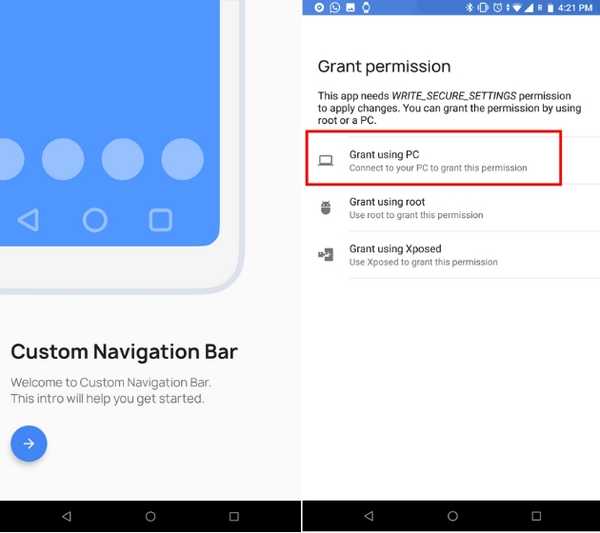
2. Teraz podłącz urządzenie do komputera, i wpisz „urządzenia adb”, aby sprawdzić połączenie. Jeśli terminal wykryje twoje urządzenie, wpisz „adb shell” i naciśnij Enter.
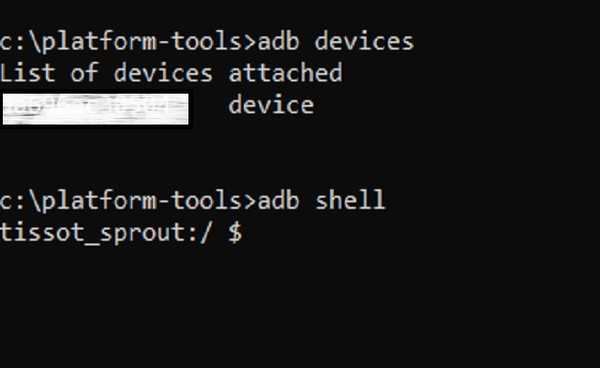
3. Skopiuj poniższe polecenie i wklej do okna terminala. Na koniec naciśnij Enter, aby przyznać uprawnienia ADB.
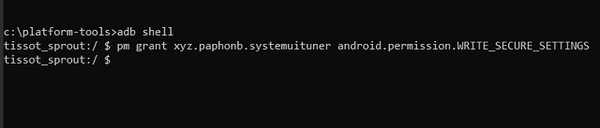
pm grant xyz.paphonb.systemuituner android.permission.WRITE_SECURE_SETTINGS
4. Teraz uruchom aplikację na swoim smartfonie, rozpocznij test zgodności i dotknij dolnej strzałki. Sprawdza, czy konfiguracja przebiegła prawidłowo.
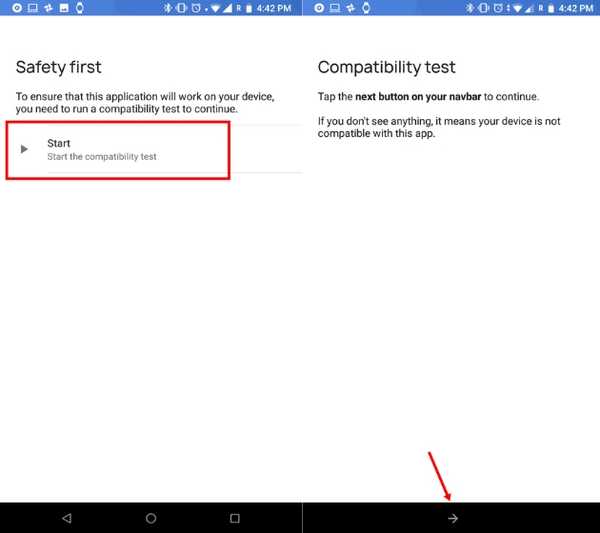
5. Dalej, stuknij w pasek nawigacji i rozpocznij dostosowywanie paska nawigacji jak chcesz. Możesz również wybrać motyw.
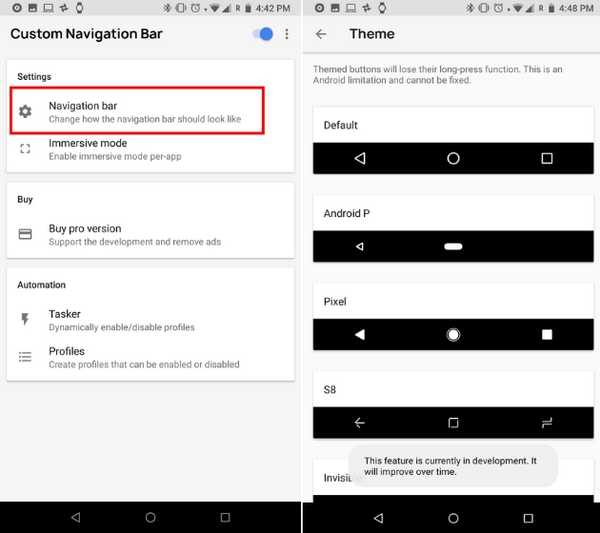 6. Aby dostosować szybki skrót po lewej stronie paska nawigacji, przewiń w dół i kliknij „Typ” poniżej „Dodatkowy lewy przycisk”. Tutaj możesz wybrać dowolny skrót, który chcesz. Zostanie przypisany do lewej strony paska nawigacyjnego. Ustawiłem to, aby zrobić zrzut ekranu.
6. Aby dostosować szybki skrót po lewej stronie paska nawigacji, przewiń w dół i kliknij „Typ” poniżej „Dodatkowy lewy przycisk”. Tutaj możesz wybrać dowolny skrót, który chcesz. Zostanie przypisany do lewej strony paska nawigacyjnego. Ustawiłem to, aby zrobić zrzut ekranu.
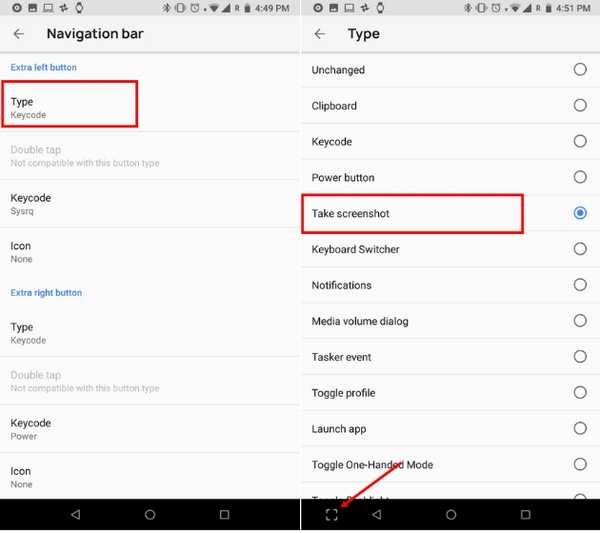 7. Podobnie, aby przypisać skrót po prawej stronie paska nawigacyjnego, kliknij „Typ” poniżej „Dodatkowy prawy przycisk” i wybierz dowolny skrót z listy. Jeśli chodzi o mnie, przypisałem „przycisk zasilania”, który blokuje moje urządzenie jednym dotknięciem.
7. Podobnie, aby przypisać skrót po prawej stronie paska nawigacyjnego, kliknij „Typ” poniżej „Dodatkowy prawy przycisk” i wybierz dowolny skrót z listy. Jeśli chodzi o mnie, przypisałem „przycisk zasilania”, który blokuje moje urządzenie jednym dotknięciem.
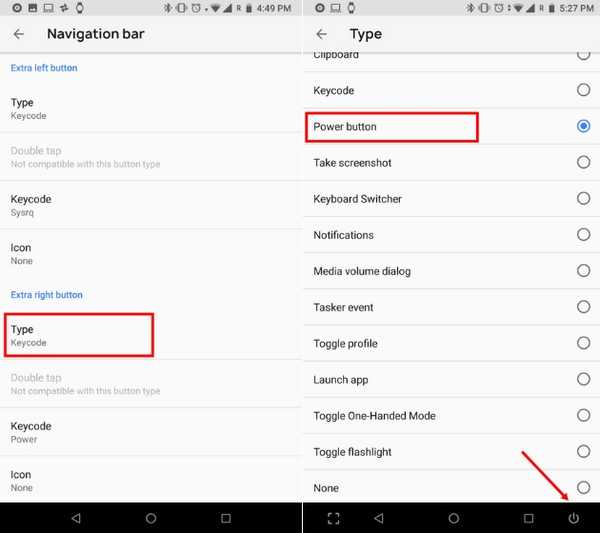 8. Po zakończeniu możesz dowolnie korzystać z szybkich skrótów. W aplikacji jest wiele innych funkcji, które możesz również poznać. Jeśli chcesz odinstalować aplikację, najpierw wyłącz niestandardowy pasek nawigacji w aplikacji, a następnie odinstaluj.
8. Po zakończeniu możesz dowolnie korzystać z szybkich skrótów. W aplikacji jest wiele innych funkcji, które możesz również poznać. Jeśli chcesz odinstalować aplikację, najpierw wyłącz niestandardowy pasek nawigacji w aplikacji, a następnie odinstaluj.
ZOBACZ TAKŻE: 13 fajnych skrótów na Androida, które musisz znać
Czy dostosowałeś pasek nawigacji swojego Androida??
Uwielbiamy Androida, ponieważ zapewnia nam setki sposobów dostosowywania urządzenia dokładnie tak, jak chcemy. W moim przypadku przycisk zasilania na moim Mi A1 jest zepsuty, a ta aplikacja bardzo mi pomaga w natychmiastowym zablokowaniu urządzenia. Jeśli masz podobne problemy z dowolnym przyciskiem sprzętowym, możesz przypisać tę samą funkcję po obu stronach paska nawigacji. Mam nadzieję, że ten artykuł pomógł ci w jakiś sposób, poza dostosowaniem urządzenia do własnego gustu. Jeśli podobał Ci się artykuł, skomentuj poniżej i daj nam znać, jakie masz doświadczenia.















